PDF旋转视图后如何保存?PDF旋转保存方法分享
当我们在工作中接收到一些PDF文件时,打开对应的文件进行处理,会发现有些PDF文档的页面方向是有问题的,对于这些页面是需要进行旋转方向的。这样有问题的PDF文件的排版才会更加的合理美观。在旋转了PDF文件页面的方向后,有的小伙伴发现再次打开文件还是没有修改,这就需要大家注意在PDF旋转视图之后进行保存了。那大家现在知道PDF旋转视图后如何保存吗?不会的小伙伴可以看看小编分享PDF旋转保存方法哦!

PDF旋转视图后如何保存?
旋转PDF文件的方向是需要借助工具的,大家既可以使用在线工具,也可以使用电脑中的软件。具体的操作如下所示,有需要的小伙伴可以尝试看看。
1、先把迅捷PDF在线网站给打开,然后再在首页选择PDF旋转功能,之后就进入到PDF旋转功能的页面了;
2、在PDF旋转的页面中,大家需要把做调整的PDF文件给上传一下,然后点击选择文件就可以上传待旋转的PDF了;
3、接下来就是调整对应设置了,在自定义设置中将文件的旋转角度调整为我们需要的角度;
4、PDF文件的旋转角度调整好,就可以点击开始旋转的按钮,稍作等待后,PDF文件的方向就旋转好了。
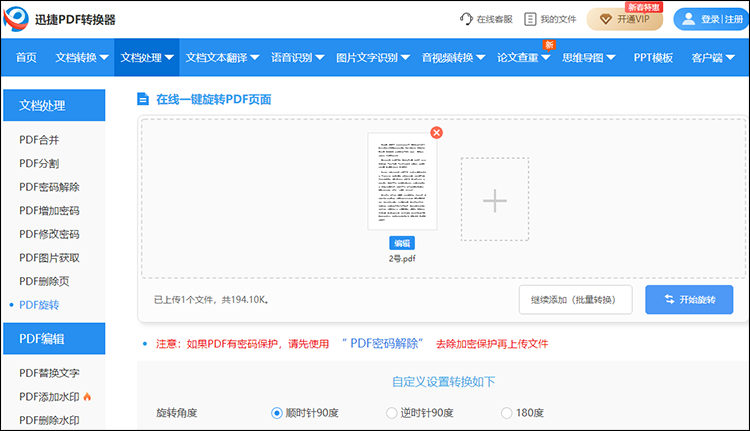
旋转好的PDF文件记得下载到需要的设备中,这样再次打开处理时,对应的排版,内容就比较正常了。
为什么选择迅捷PDF在线网站旋转PDF页面?
1、在线旋转PDF,旋转PDF文件中的页面后,可以依然保持文件质量;
2、在线旋转PDF内容,可实现文件的批量化操作;
3、在线旋转PDF文件的操作比较简单,容易上手。
好了,以上就是PDF旋转视图后如何保存的一些内容了,大家如果需要对PDF文件进行旋转操作的话,可以试试上面的操作啊!
相关文章
如何将两个pdf合并在一起?4个合并方法分享
如何将两个pdf合并在一起?当我们在整理资料、制作报告或准备电子书的时候,会需要将多个PDF文件合并成一个。掌握PDF合并的方法不仅能提高工作效率,还能让文件管理更加便捷。本文将为你详细介绍4种实用的PDF合并方法,帮助你轻松完成PDF文件的合并操作。
pdf密码怎么改?分享三个简单易学的方法
pdf密码怎么改?在日常工作和学习中,PDF文件因其格式稳定、兼容性强等特点被广泛应用。然而,有时我们可能会遇到需要修改PDF文件密码的情况,比如原密码遗忘、需要重新设置更安全的密码等。本文将为你分享三种简单易学的PDF修改密码的方法,让你轻松应对各种PDF密码修改需求。
一份pdf如何分成两个pdf?分享4个新手也能快速掌握的方法!
在处理PDF文档的过程中,拆分文件的需求时有出现。一份PDF可能包含多个章节或不同类型的内容,将其分割成两个独立的PDF文件,不仅有助于优化文档结构,也便于在不同场景下灵活使用。那一份pdf如何分成两个pdf?接下来,让我们一起深入了解这一操作。
如何把pdf文件加密?4个易懂的解决方案分享
如何把pdf文件加密?在数字化时代,PDF文件因其便携性和格式稳定性广泛应用于不同领域。然而,随着信息安全问题的日益严重,如何保护PDF文件的隐私和数据安全,成为许多用户的关注重点。本文将分享四个易懂的PDF增加密码解决方案,帮助大家了解PDF加密的方法,帮助你更好地保护文件安全。
pdf怎么删掉密码?三招快速移除
pdf怎么删掉密码?在日常工作和学习中,我们常常会遇到带有密码保护的PDF文件。这些密码可能是出于版权保护、隐私保护等目的设置的,但有时候,我们可能需要移除密码以便更好地使用文件。在接下来的内容中,本文将为你介绍三种PDF解密的快速方法,帮助你轻松解除PDF文件的密码保护。

 ”
” ”在浏览器中打开。
”在浏览器中打开。

